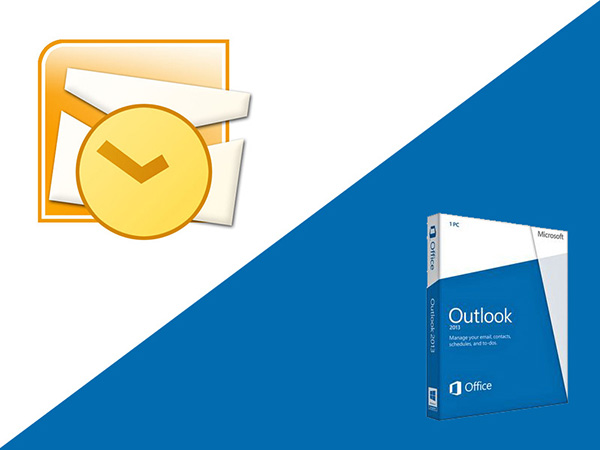
Öncelikle Microsoft Outlook programı MS Office paketleri içerisinde yer alan lisanslı bir programdır.
Lisanslı olmayan veya etkinleştirme isteyen Office yazılımlarınız için teknik servis personelleri ile iletişime geçmelisiniz.
Microsoft Outlook 2013 programını çalıştırınız.
1. Üst menüden DOSYA bölümüne tıklayınız.

2. Karşımıza gelen bölümden Hesap Ayarları‘nı seçiniz.

3. Hesap Ayarları penceresinde aşağıdaki şekildeyse Microsoft Outlook 2013‘ ünüzde bir e-posta kurulu demektir.
a. Mevcut e-posta ayarlarında güncelleme yapmak için değişiklik yapmak istediğiniz e-postayı seçin ve “Değiştir” butonuna tıklayınız ve 6. maddeden devam ediniz.
b. Yeni bir e-posta hesabı oluşturmak için “Yeni” sekmesine tıklayınız.

4. Yeni Hesap Ekle penceresinden “Elle kurulum veya ek sunucu türleri” seçeneğini işaretliyerek İleri butonuna tıklayınız.

5. Pencereden “POP veya IMAP” seçeneğini işaretleyerek İleri butonuna tıklayınız.

6. Karşınıza gelen penceredeki bilgileri aşağıdaki gibi kendinize ait e-posta bilgilerinizle doldurunuz. Bu bilgileri doldurduktan sonra “Diğer Ayarlar” butonuna tıklayınız.

Adınız : Adınızı ve Soyadınızı yazınız. (Bu alan e-postalarınızı gönderdiğinizde karşı taraftan görünecek isimdir. Örneğin: Adınız Soyadınız – Firmanız)
E-posta Adresi : Outlook programına kurulum yapmak istediğiniz posta adresini giriniz. (Örneğin: adiniz@alanadiniz.com)
Hesap Türü : POP3 seçili olarak gelecektir. Bu alandan bir değişiklik yapmaya gerek yoktur.
Gelen posta sunucusu : Bu alana “mail.alanadiniz.com” şeklinde olacak şekilde doldurunuz. E-mail adresiniz Yandex altyapısını kullanıyorsa “pop.yandex.com” şeklinde olmalıdır.
Giden posta sunucusu (SMTP) : “mail.alanadiniz.com” şeklinde olacak şekilde doldurunuz, Yandex altyapısını kullanan e-postalar için “smtp.yandex.com” şeklindedir.
Kullanıcı adı : E-mail adresinizin tamamını Kullanıcı adı olarak giriniz. (Örneğin: adiniz@alanadiniz.com)
Parola : E-posta şifrenizi bu alana giriniz.
Bu bilgileri girdikten sonra “Diğer Ayarlar” butonuna tıklayınız.
7. Açılan pencerede “Giden Sunucusu” sekmesine girerek “Giden sunucum (SMTP) için kimlik doğrulaması gerekiyor” seçeneğini işaretleyiniz. Bu alan işaretlenmez ise sadece şirket için mail gönderimi yapabilirsiniz dışarıya mail gönderiminde "smtp authentication" hatası alırsınız.

8. Gelişmiş sekmesinde Giden sunucusu (SMTP) karşısına 587 yazınız ve tamam butonuna tıklayarak kaydediniz. Dışarıya mail gönderimi yapmak için bu alanın değiştirilmesi gerekmektedir.

9. Karşınıza gelen sekmede ileri butonuna tıklayınız ve hesabınız kurulmuş olacaktır. Hesap ayarlarınız sınandıktan sonra “Kapat” butonuna tıklayarak e-posta’nızı kullanmaya başlayabilirsiniz.

* Microsoft Outlook 2013’le ilgili daha fazla bilgiye ihtiyacınız varsa Microsoft resmi sitesinden yardım alabilirsiniz.
Lisanslı olmayan veya etkinleştirme isteyen Office yazılımlarınız için teknik servis personelleri ile iletişime geçmelisiniz.
Microsoft Outlook 2013 programını çalıştırınız.
1. Üst menüden DOSYA bölümüne tıklayınız.

2. Karşımıza gelen bölümden Hesap Ayarları‘nı seçiniz.

3. Hesap Ayarları penceresinde aşağıdaki şekildeyse Microsoft Outlook 2013‘ ünüzde bir e-posta kurulu demektir.
a. Mevcut e-posta ayarlarında güncelleme yapmak için değişiklik yapmak istediğiniz e-postayı seçin ve “Değiştir” butonuna tıklayınız ve 6. maddeden devam ediniz.
b. Yeni bir e-posta hesabı oluşturmak için “Yeni” sekmesine tıklayınız.

4. Yeni Hesap Ekle penceresinden “Elle kurulum veya ek sunucu türleri” seçeneğini işaretliyerek İleri butonuna tıklayınız.

5. Pencereden “POP veya IMAP” seçeneğini işaretleyerek İleri butonuna tıklayınız.

6. Karşınıza gelen penceredeki bilgileri aşağıdaki gibi kendinize ait e-posta bilgilerinizle doldurunuz. Bu bilgileri doldurduktan sonra “Diğer Ayarlar” butonuna tıklayınız.

Adınız : Adınızı ve Soyadınızı yazınız. (Bu alan e-postalarınızı gönderdiğinizde karşı taraftan görünecek isimdir. Örneğin: Adınız Soyadınız – Firmanız)
E-posta Adresi : Outlook programına kurulum yapmak istediğiniz posta adresini giriniz. (Örneğin: adiniz@alanadiniz.com)
Hesap Türü : POP3 seçili olarak gelecektir. Bu alandan bir değişiklik yapmaya gerek yoktur.
Gelen posta sunucusu : Bu alana “mail.alanadiniz.com” şeklinde olacak şekilde doldurunuz. E-mail adresiniz Yandex altyapısını kullanıyorsa “pop.yandex.com” şeklinde olmalıdır.
Giden posta sunucusu (SMTP) : “mail.alanadiniz.com” şeklinde olacak şekilde doldurunuz, Yandex altyapısını kullanan e-postalar için “smtp.yandex.com” şeklindedir.
Kullanıcı adı : E-mail adresinizin tamamını Kullanıcı adı olarak giriniz. (Örneğin: adiniz@alanadiniz.com)
Parola : E-posta şifrenizi bu alana giriniz.
Bu bilgileri girdikten sonra “Diğer Ayarlar” butonuna tıklayınız.
7. Açılan pencerede “Giden Sunucusu” sekmesine girerek “Giden sunucum (SMTP) için kimlik doğrulaması gerekiyor” seçeneğini işaretleyiniz. Bu alan işaretlenmez ise sadece şirket için mail gönderimi yapabilirsiniz dışarıya mail gönderiminde "smtp authentication" hatası alırsınız.

8. Gelişmiş sekmesinde Giden sunucusu (SMTP) karşısına 587 yazınız ve tamam butonuna tıklayarak kaydediniz. Dışarıya mail gönderimi yapmak için bu alanın değiştirilmesi gerekmektedir.

9. Karşınıza gelen sekmede ileri butonuna tıklayınız ve hesabınız kurulmuş olacaktır. Hesap ayarlarınız sınandıktan sonra “Kapat” butonuna tıklayarak e-posta’nızı kullanmaya başlayabilirsiniz.

* Microsoft Outlook 2013’le ilgili daha fazla bilgiye ihtiyacınız varsa Microsoft resmi sitesinden yardım alabilirsiniz.
